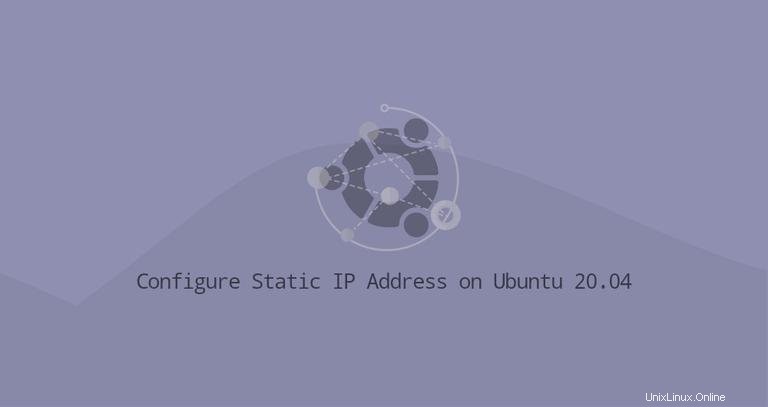
Tento článek vysvětluje, jak nastavit statickou IP adresu na Ubuntu 20.04.
Ve většině konfigurací sítě je IP adresa obvykle přidělována dynamicky serverem DHCP routeru. Nastavení statické IP adresy může být vyžadováno v různých situacích, jako je konfigurace přesměrování portů nebo spuštění serveru médií.
Konfigurace statické IP adresy pomocí DHCP #
Nejjednodušší a doporučený způsob, jak přiřadit statickou IP adresu zařízení ve vaší LAN, je nakonfigurovat statické DHCP na vašem routeru. Statická DHCP nebo rezervace DHCP je funkce, kterou najdeme u většiny směrovačů, díky níž server DHCP automaticky přiřadí stejnou IP adresu konkrétnímu síťovému zařízení pokaždé, když si zařízení vyžádá adresu od serveru DHCP. Funguje to tak, že jedinečné MAC adrese zařízení přiřadíte statickou IP.
Kroky pro konfiguraci rezervace DHCP se liší router od routeru. Další informace naleznete v dokumentaci dodavatele.
Netplan #
Ubuntu 17.10 a novější používá Netplanas jako výchozí nástroj pro správu sítě. Předchozí verze Ubuntu používaly ifconfig a jeho konfigurační soubor /etc/network/interfaces pro konfiguraci sítě.
Konfigurační soubory Netplan jsou psány v syntaxi YAML s .yaml přípona souboru. Chcete-li nakonfigurovat síťové rozhraní pomocí Netplan, musíte vytvořit popis YAML pro rozhraní a Netplan vygeneruje požadované konfigurační soubory pro vybraný nástroj pro renderování.
Netplan podporuje dva renderery, NetworkManager a Systemd-networkd. NetworkManager se většinou používá na stolních počítačích, zatímco Systemd-networkd se používá na serverech bez GUI.
Konfigurace statické IP adresy na serveru Ubuntu #
Na Ubuntu 20.04 systém identifikuje síťová rozhraní pomocí ‚předvídatelných názvů síťových rozhraní‘.
Prvním krokem k nastavení statické IP adresy je identifikace názvu ethernetového rozhraní, které chcete nakonfigurovat. Chcete-li tak učinit, použijte ip link příkaz, jak je znázorněno níže:
ip link
Příkaz vytiskne seznam všech dostupných síťových rozhraní. V tomto příkladu je název rozhraní ens3 :
1: lo: <LOOPBACK,UP,LOWER_UP> mtu 65536 qdisc noqueue state UNKNOWN mode DEFAULT group default qlen 1000
link/loopback 00:00:00:00:00:00 brd 00:00:00:00:00:00
2: ens3: <BROADCAST,MULTICAST,UP,LOWER_UP> mtu 1500 qdisc fq_codel state UP mode DEFAULT group default qlen 1000
link/ether 08:00:27:6c:13:63 brd ff:ff:ff:ff:ff:ff
Konfigurační soubory Netplan jsou uloženy v /etc/netplan adresář. V tomto adresáři pravděpodobně najdete jeden nebo více souborů YAML. Název souboru se může lišit nastavení od nastavení. Obvykle se soubor jmenuje buď 01-netcfg.yaml , 50-cloud-init.yaml nebo NN_interfaceName.yaml , ale ve vašem systému to může být jinak.
Pokud je vaše cloudová instance Ubuntu zřízena s cloud-init, budete ji muset deaktivovat. Chcete-li tak učinit, vytvořte následující soubor:
sudo nano /etc/cloud/cloud.cfg.d/99-disable-network-config.cfgnetwork: {config: disabled}
Chcete-li síťovému rozhraní přiřadit statickou IP adresu, otevřete konfigurační soubor YAML pomocí textového editoru:
sudo nano /etc/netplan/01-netcfg.yamlnetwork:
version: 2
renderer: networkd
ethernets:
ens3:
dhcp4: yes
Před změnou konfigurace si kód krátce vysvětlíme.
Každý soubor Netplan Yaml začíná network klíč, který má alespoň dva požadované prvky. Prvním požadovaným prvkem je verze formátu konfigurace sítě a druhým je typ zařízení. Typ zařízení může být ethernets , bonds , bridges nebo vlans .
Výše uvedená konfigurace má také řádek, který ukazuje renderer typ. Pokud jste nainstalovali Ubuntu v režimu serveru, je vykreslovací modul nakonfigurován tak, aby používal networkd jako zadní konec.
Pod typem zařízení (ethernets ), můžete zadat jedno nebo více síťových rozhraní. V tomto příkladu máme pouze jedno rozhraní ens3 který je nakonfigurován pro získávání IP adres ze serveru DHCP dhcp4: yes .
Pro přiřazení statické IP adresy ens3 rozhraní, upravte soubor následovně:
- Nastavte DHCP na
dhcp4: no. - Zadejte statickou adresu IP. V části
addresses:můžete přidat jednu nebo více IPv4 nebo IPv6 adres, které budou přiřazeny síťovému rozhraní. - Uveďte bránu.
- V části
nameservers, nastavte IP adresy jmenných serverů.
network:
version: 2
renderer: networkd
ethernets:
ens3:
dhcp4: no
addresses:
- 192.168.121.221/24
gateway4: 192.168.121.1
nameservers:
addresses: [8.8.8.8, 1.1.1.1]Při úpravách souborů Yaml se ujistěte, že dodržujete standardy pro odsazení kódu YAML. Pokud syntaxe není správná, změny se nepoužijí.
Po dokončení uložte soubor a aplikujte změny spuštěním následujícího příkazu:
sudo netplan applyOvěřte změny zadáním:
ip addr show dev ens32: ens3: <BROADCAST,MULTICAST,UP,LOWER_UP> mtu 1500 qdisc mq state UP group default qlen 1000
link/ether 08:00:27:6c:13:63 brd ff:ff:ff:ff:ff:ff
inet 192.168.121.221/24 brd 192.168.121.255 scope global dynamic ens3
valid_lft 3575sec preferred_lft 3575sec
inet6 fe80::5054:ff:feb0:f500/64 scope link
valid_lft forever preferred_lft forever
A je to! Přidělili jste svému serveru Ubuntu statickou IP.
Konfigurace statické IP adresy na Ubuntu Desktop #
Nastavení statické IP adresy na počítačích Ubuntu Desktop nevyžaduje žádné technické znalosti.
Na obrazovce Aktivity vyhledejte „nastavení“ a klikněte na ikonu. Tím se otevře okno nastavení GNOME. V závislosti na rozhraní, které chcete upravit, klikněte buď na kartu Síť nebo Wi-Fi. Chcete-li otevřít nastavení rozhraní, klikněte na ikonu ozubeného kolečka vedle názvu rozhraní.
Na kartě „Metoda IPV4“ vyberte „Ručně“ a zadejte svou statickou IP adresu, masku sítě a bránu. Po dokončení klikněte na tlačítko „Použít“.
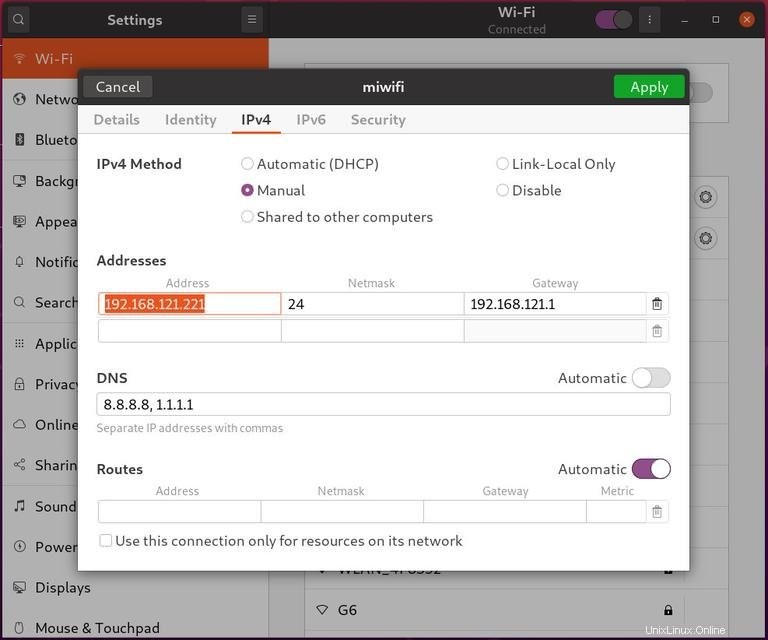
Chcete-li ověřit změny, otevřete svůj terminál buď pomocí Ctrl+Alt+T klávesovou zkratkou nebo kliknutím na ikonu terminálu a spuštěním:
ip addrNa výstupu se zobrazí IP adresa rozhraní:
...
2: wlp1s0: <BROADCAST,MULTICAST,UP,LOWER_UP> mtu 1500 qdisc noqueue state UP group default qlen 1000
link/ether 50:5b:c2:d8:59:7d brd ff:ff:ff:ff:ff:ff
inet 192.168.121.221/24 brd 192.168.31.255 scope global dynamic noprefixroute wlp1s0
valid_lft 38963sec preferred_lft 38963sec
inet6 fe80::45e3:7bc:a029:664/64 scope link noprefixroute